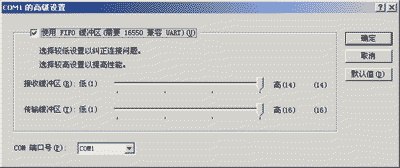一、基本設置篇
首先要對Win2000中的參數進修一些設置改動,這主要包括以下幾個方面:
1、右擊桌面上的“網絡”鄰居圖標,然後在出現的“網絡和撥號連接”窗口中右擊已經建立的撥號連接,並在彈出的菜單中選擇“屬性”命令進入關於Modem屬性設置窗口(附圖1)。
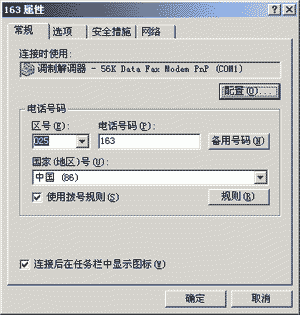
在這裡點擊“配置”按鍵,並在“最高速度”列表中確定Modem所能使用的最大傳輸速率,一般將其選擇為“115200”,如果這裡的參數選錯的話,就會造成你那56K的飛貓只能和33.6K的弱貓相提並論的情況(附圖2)。
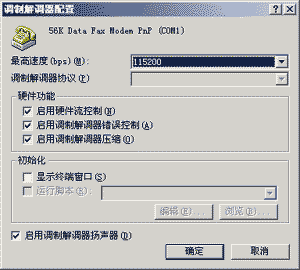
同時別忘記將中部的“啟用硬件流控制”、“啟用調制解調器錯誤控制”和“啟用調制解調器壓縮”這三個選項點中。
2、在圖1的窗口中選擇“網絡”標簽,這裡顯示的是有關撥號連接所使用的網絡協議。一般說來,我們使用PPP撥號連接類型,同時在下面的選定組件列表中只要采用“Internet協議”即可,這樣可以去除不必要的組件可以加快網絡的速度。(附圖3)
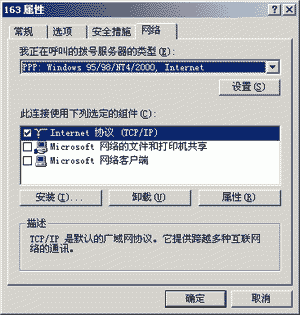
接著選中“Internet協議”之後按下右邊的“屬性”按鍵,並點擊彈出窗口的“高級”按鈕,開始對TCP/IP協議的屬性進行設置。在這裡,我們需要切換到“WINS”標簽中,去除“啟用LMHOSTS查詢”選項前面的勾號。(附圖4)
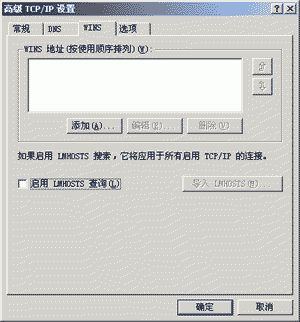
3、進入控制面板中雙擊“電話和調制解調器選項”,在彈出的窗口中可以看見當前系統所使用的Modem,接著點擊右下角的“屬性”按鍵,並在“高級”標簽中按下“更改默認首選”按鈕,這是出現的是如圖5所示的界面(附圖5)。
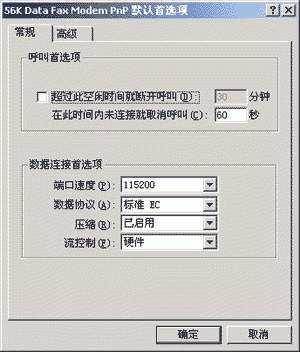
這其中需要提醒大家注意的是,定義端口速度為“115200”、數據協議為“標准EC”、壓縮為“啟用”狀態,而且流控制為“硬件”模式。其實有些參數在前面已經更改過了,在此只是對其進行檢查罷了。
4、在控制面板中雙擊“系統”圖標並選擇“硬件”標簽,接著按下“設備管理器”按鈕進入設備管理器窗口。在這裡可以看見計算機中所有設備的情況,我們需要在列表中選擇“端口”,然後雙擊連接有Modem的端口名稱(如COM1),對端口的屬性進行設置。在此,首先要將“端口設置”標簽下的“每秒位數”更改為“115200”,同時保證數據位參數為8、奇偶校驗參數是無、停止位是1、流控制是硬件方式(附圖6)。
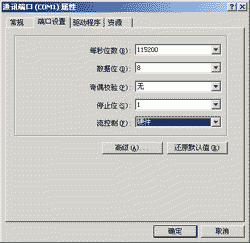
然後點擊下部的“高級”按鍵,在彈出的窗口中將接收緩沖區和傳輸緩沖區全部設置為最大(附圖7),這樣才能讓Modem最大程度的為你工作。